Accueil > Dépistage des pannes > Messages d’erreur et de maintenance
Messages d’erreur et de maintenance
Comme avec tout produit bureautique sophistiqué, des erreurs peuvent survenir et il est parfois nécessaire de remplacer des consommables. Si tel est le cas, votre appareil identifie l’erreur ou l’opération de maintenance requise et affiche le message approprié. Les messages d’erreur et de maintenance les plus courants sont regroupés dans le tableau.
Vous pouvez corriger la plupart des erreurs et procéder à l'entretien courant vous-même. Si vous avez besoin de plus de conseils, visitez support.brother.com et cliquez sur FAQ et Diagnostic.
DCP-L2510D/DCP-L2530DW/DCP-L2537DW/DCP-L2550DN/MFC-L2710DN/MFC-L2710DW
| Message d’erreur | Cause | Action |
|---|
| Auto-diagnostic | La température de l’unité de fusion n’augmente pas à une température spécifique dans le délai spécifié. |
|
| L’unité de fusion est trop chaude. |
| Bourrage arrière | Le papier est coincé à l’arrière de l’appareil. | Ouvrez le capot de l’unité de fusion et retirez tout le papier coincé. Fermez le capot de l’unité de fusion. Si le message d’erreur persiste, appuyez sur Marche (Start). |
| Bourrage de bac | Le papier est coincé dans le bac à papier indiqué. | Sortez complètement le bac à papier et retirez tout le papier coincé. Remettez fermement le bac à papier dans l’appareil. |
| Bourrage docum. | Le document n’était pas correctement inséré ou chargé, ou le document numérisé avec le chargeur automatique de documents (ADF) était trop long. | Enlevez le papier coincé dans le chargeur automatique de documents. Enlevez les débris ou résidus de papier du trajet du papier à l’intérieur du chargeur automatique de documents. Appuyez sur Arrêt/Sortie (Stop/Exit). |
| Bourrage interne | Le papier est coincé à l’intérieur de l’appareil. | Ouvrez le capot avant et extrayez la cartouche de toner et le tambour. Retirez le papier coincé. Fermez le capot avant. Si le message d’erreur persiste, appuyez sur Marche (Start). |
| Bourrage r-v | Le papier est coincé au niveau du bac à papier recto verso. | Sortez complètement le bac à papier et le bac recto verso, ouvrez le capot arrière, puis retirez tout le papier coincé. Fermez le capot arrière et poussez le bac à papier et le bac recto verso à fond dans l’appareil. |
| Couvercle ouvert | Le capot avant n’est pas complètement fermé. | Ouvrez puis refermez à fond le capot avant de l’appareil. |
| Le capot de l’unité de fusion n’est pas complètement fermé ou il y a eu un bourrage papier à l’arrière de l’appareil lorsque vous l’avez allumé. | Fermez le capot de l’unité de fusion situé à l’intérieur du capot arrière de l’appareil. |
| Le capot du chargeur automatique de documents n’est pas complètement fermé. | Fermez le capot du chargeur. Si le message d’erreur persiste, appuyez sur Arrêt/Sortie (Stop/Exit). |
| Déconnecté | L’autre personne ou son télécopieur a interrompu l’appel. | Réessayez d’envoyer ou de réceptionner le fax. Si les appels sont interrompus à plusieurs reprises et que vous utilisez un système VoIP (Voice over IP), essayez de régler Compatibilité sur Basique (VoIP). |
| Échec impr. XX | L’appareil rencontre un problème mécanique. |
|
| Erreur cartoucheRemettre la cartouche de toner noir (BK). Remettez la cartouche de toner en place. | La cartouche de toner n’est pas correctement installée. | Retirez l’ensemble cartouche de toner et tambour, sortez la cartouche de toner et remettez-la dans le tambour. Réinstallez l’ensemble cartouche de toner et tambour dans l’appareil. Si le problème persiste, contactez le service clientèle de Brother ou votre revendeur Brother local. |
| Erreur com. | La mauvaise qualité de la ligne téléphonique a provoqué une erreur de communication. | Réessayez d’envoyer le fax ou connectez l’appareil à une autre ligne téléphonique. Si le problème persiste, contactez la compagnie de téléphone pour qu’elle vérifie votre ligne téléphonique. |
| Erreur format DX | Le format de papier défini dans le pilote d’imprimante et pour le paramètre Type de papier de l’appareil ne sont pas compatibles avec l’impression recto verso automatique. | Appuyez sur Arrêt/Sortie (Stop/Exit). Sélectionnez un format de papier compatible avec l’impression recto verso. Le format de papier destiné à l’impression recto verso automatique est A4. |
| Le format du papier chargé dans le bac n’est pas compatible avec l’impression recto verso automatique. | Chargez du papier de format adéquat dans le bac et configurez le bac pour ce format. Le format de papier destiné à l’impression recto verso automatique est A4. |
| Fin tamb proche | Le tambour arrive en fin de vie. | Commandez un nouveau tambour avant que le message Remplace tambour ne s’affiche. |
| Fin toner | La cartouche de toner a atteint sa fin de vie. L’appareil arrête toutes les opérations d’impression. | Remplacez la cartouche de toner par une nouvelle. |
| Format incorrect | Le format du papier chargé dans le bac n’est pas correct. | Chargez du papier de format adéquat dans le bac et définissez ce format pour le bac. |
| Intro. manuelle | Manuel(le) a été sélectionné en tant que source de papier dans le pilote d’imprimante alors qu’il n’y a pas de papier dans la fente d’alimentation manuelle. | Placez du papier dans la fente d’alimentation manuelle. |
| Mémoire saturée | La mémoire de l’appareil est saturée. | Si une opération de copie ou de télécopie est en cours Exécutez une des actions suivantes :
Exécutez une des actions suivantes :
|
| Numérisation impossible XX | L’appareil rencontre un problème mécanique. |
|
| Pas de papier | Il n’y a plus de papier dans l’appareil ou le papier n’est pas correctement chargé dans le bac à papier. |
|
| Pas de toner | La cartouche de toner ou l’ensemble cartouche de toner et tambour n’est pas correctement installé. | Retirez l’ensemble cartouche de toner et tambour. Sortez la cartouche de toner du tambour et réinstallez-la dans le tambour. Réinstallez l’ensemble cartouche de toner et tambour dans l’appareil. Si le problème persiste, remplacez la cartouche de toner par une nouvelle. |
| Pas ID appelant | Il n’y a pas d’antécédents d’appels entrants. Vous n’avez pas reçu d’appels ou vous n’avez pas souscrit au service d’identification de l’appelant de votre compagnie de téléphone. | Si vous souhaitez utiliser l’identification de l’appelant, contactez votre compagnie de téléphone. |
| Pas Rép/Occupé | Le numéro que vous composez ne répond pas ou est occupé. | Vérifiez le numéro et réessayez. |
| Patientez quelques instants | La température interne de l’appareil est trop élevée. L’appareil interrompt son travail d’impression en cours et bascule en mode de refroidissement. En mode refroidissement, vous pourrez entendre le bruit du ventilateur de refroidissement et lire le message Patientez quelques instants sur l’écran LCD. | Patientez jusqu’à la fin du processus de refroidissement de l’appareil. Assurez-vous que toutes les ouvertures de l’appareil sont dégagées. Lorsque l’appareil a refroidi, il reprend l’impression. Si le ventilateur ne tourne pas, déconnectez l’appareil de la source d’alimentation pendant plusieurs minutes, puis reconnectez-le. |
| R-V désactivé | Le capot arrière de l’appareil n’est pas complètement fermé. | Fermez le capot arrière de l’appareil jusqu’à ce qu’il soit bloqué en position fermée. |
| Le bac recto verso n’est pas inséré à fond. | Introduisez le bac recto verso jusqu’au fond de l’appareil. |
| Remplace tambour | Il est temps de remplacer le tambour. Le compteur de l’unité tambour n’a pas été remis à zéro lors de l’installation d’un tambour neuf. | Remplacez le tambour. Réinitialisez le compteur de l’unité tambour. |
| Remplacer toner | La cartouche de toner a atteint sa fin de vie. L’appareil arrête toutes les opérations d’impression. Tant qu’il y a de la mémoire disponible, les fax sont enregistrés dans la mémoire. | Remplacez la cartouche de toner par une nouvelle. |
| Tambour ! | Le fil corona du tambour doit être nettoyé. | Nettoyez le fil corona de l’unité tambour. 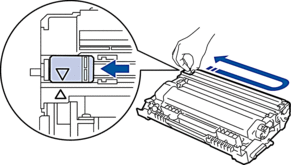 |
| Le tambour ou l’ensemble cartouche de toner et tambour n’est pas correctement installé. | Placez la cartouche de toner dans le tambour. Réinstallez ensuite l’ensemble cartouche de toner et tambour dans l’appareil. |
| Toner bas | Si l’écran LCD affiche ce message, vous pouvez continuer d’imprimer. La cartouche de toner arrive en fin de vie. | Commandez une nouvelle cartouche de toner dès à présent de façon à disposer d’une cartouche de toner de rechange lorsque l’écran LCD indique Remplacer toner. |
MFC-L2730DW/MFC-L2750DW
| Message d’erreur | Cause | Action |
|---|
| Auto-diagnostic | La température de l’unité de fusion n’augmente pas à une température spécifique dans le délai spécifié. | Appuyez sur |
| L’unité de fusion est trop chaude. |
| Bourrage arrière | Le papier est coincé à l’arrière de l’appareil. | Ouvrez le capot de l’unité de fusion et retirez tout le papier coincé. Fermez le capot de l’unité de fusion. Si le message d’erreur persiste, appuyez sur Réessayer. |
| Bourrage bac | Le papier est coincé dans le bac à papier indiqué. | Sortez complètement le bac à papier et retirez tout le papier coincé. Remettez fermement le bac à papier dans l’appareil. |
| Bourrage document | Le document n’était pas correctement inséré ou chargé, ou le document numérisé avec le chargeur automatique de documents (ADF) était trop long. | Enlevez le papier coincé dans le chargeur automatique de documents. Enlevez les débris ou résidus de papier du trajet du papier à l’intérieur du chargeur automatique de documents. Appuyez sur |
| Bourrage interne | Le papier est coincé à l’intérieur de l’appareil. | Ouvrez le capot avant et retirez l’ensemble cartouche de toner et tambour. Retirez le papier coincé. Fermez le capot avant. |
| Bourrage recto-verso | Le papier est coincé au niveau du bac à papier recto verso. | Sortez complètement le bac à papier et le bac recto verso, ouvrez le capot arrière, puis retirez tout le papier coincé. Fermez le capot arrière et poussez le bac à papier et le bac recto verso à fond dans l’appareil. |
| Capot ouvert | Le capot avant n’est pas complètement fermé. | Ouvrez puis refermez à fond le capot avant de l’appareil. |
| Le capot de l’unité de fusion n’est pas complètement fermé ou il y a eu un bourrage papier à l’arrière de l’appareil lorsque vous l’avez allumé. | Fermez le capot de l’unité de fusion situé à l’intérieur du capot arrière de l’appareil. |
| Le capot du chargeur automatique de documents n’est pas complètement fermé. | Fermez le capot du chargeur. Si le message d’erreur persiste, appuyez sur |
| Déconnecté | L’autre personne ou son télécopieur a interrompu l’appel. | Réessayez d’envoyer ou de réceptionner le fax. Si les appels sont interrompus à plusieurs reprises et que vous utilisez un système VoIP (Voice over IP), essayez de régler Compatibilité sur Basique (VoIP). |
| Échec initialisat. écran tactile | L’écran tactile a été touché avant que l’initialisation au démarrage soit terminée. | Assurez-vous que rien ne touche l’écran tactile ou ne repose dessus. |
| Des débris peuvent être coincés entre la partie inférieure de l'écran tactile et son cadre. | Insérez un morceau de papier rigide entre la partie inférieure de l'écran tactile et son cadre et faites-le coulisser d'avant en arrière pour faire sortir les débris. |
| Erreur cartouche Remettez la cartouche de toner en place. | La cartouche de toner n’est pas correctement installée. | Retirez l’ensemble cartouche de toner et tambour, sortez la cartouche de toner et remettez-la dans le tambour. Réinstallez l’ensemble cartouche de toner et tambour dans l’appareil. Si le problème persiste, contactez le service clientèle de Brother ou votre revendeur Brother local. |
| Erreur com. | La mauvaise qualité de la ligne téléphonique a provoqué une erreur de communication. | Réessayez d’envoyer le fax ou connectez l’appareil à une autre ligne téléphonique. Si le problème persiste, contactez la compagnie de téléphone pour qu’elle vérifie votre ligne téléphonique. |
| Erreur de format recto-verso | Le format de papier défini dans le pilote d’imprimante et pour le paramètre Type de papier de l’appareil ne sont pas compatibles avec l’impression recto verso automatique. | Appuyez sur Le format de papier destiné à l’impression recto verso automatique est A4. |
| Le format du papier chargé dans le bac n’est pas compatible avec l’impression recto verso automatique. | Chargez du papier de format adéquat dans le bac et configurez le bac pour ce format. Le format de papier destiné à l’impression recto verso automatique est A4. |
| Fin tamb proche | Le tambour arrive en fin de vie. | Commandez un nouveau tambour avant que le message Remplacer le tambour ne s’affiche. |
| Fin toner | La cartouche de toner a atteint sa fin de vie. | Remplacez la cartouche de toner par une nouvelle. |
| Format incorrect | Le format du papier chargé dans le bac n’est pas correct. | Chargez du papier de format adéquat dans le bac et définissez ce format pour le bac. |
| Impr données compl | La mémoire de l’appareil est saturée. | Appuyez sur |
| Impr. impossible XX | L’appareil rencontre un problème mécanique. |
|
| Intro. manuelle | Manuel(le) a été sélectionné en tant que source de papier dans le pilote d’imprimante alors qu’il n’y a pas de papier dans la fente d’alimentation manuelle. | Placez du papier dans la fente d’alimentation manuelle. |
| Limite dépassée | La limite d’impression définie dans Secure Function Lock 3.0 a été atteinte. | Contactez votre administrateur pour vérifier vos paramètres Secure Function Lock. |
| Mémoire saturée | La mémoire de l’appareil est saturée. | Si une opération de copie ou de télécopie est en cours Exécutez une des actions suivantes :
Exécutez une des actions suivantes :
|
| Numérisation impossible XX | L’appareil rencontre un problème mécanique. |
|
| Numérisation impossible | Le document est trop long pour une numérisation recto verso. | Appuyez sur |
| Pas de papier | Il n’y a plus de papier dans l’appareil ou le papier n’est pas correctement chargé dans le bac à papier. |
|
| Pas de toner | La cartouche de toner ou l’ensemble cartouche de toner et tambour n’est pas correctement installé. | Retirez l’ensemble cartouche de toner et tambour. Sortez la cartouche de toner du tambour et réinstallez-la dans le tambour. Réinstallez l’ensemble cartouche de toner et tambour dans l’appareil. Si le problème persiste, remplacez la cartouche de toner par une nouvelle. |
| Pas ID appelant | Il n’y a pas d’antécédents d’appels entrants. Vous n’avez pas reçu d’appels ou vous n’avez pas souscrit au service d’identification de l’appelant de votre compagnie de téléphone. | Si vous souhaitez utiliser l’identification de l’appelant, contactez votre compagnie de téléphone. |
| Pas Rép/Occupé | Le numéro que vous composez ne répond pas ou est occupé. | Vérifiez le numéro et réessayez. |
| R/V désactivé | Le capot arrière de l’appareil n’est pas complètement fermé. | Fermez le capot arrière de l’appareil jusqu’à ce qu’il soit bloqué en position fermée. |
| Le bac recto verso n’est pas inséré à fond. | Introduisez le bac recto verso jusqu’au fond de l’appareil. |
| Refroidissement | La température à l’intérieur de l’appareil est trop élevée. L’appareil va interrompre le travail d’impression en cours et se mettre en mode Refroidissement. En mode refroidissement, vous pourrez entendre le bruit du ventilateur de refroidissement et lire le message Refroidissement sur l’écran LCD. | Patientez jusqu’à la fin du processus de refroidissement de l’appareil. Assurez-vous que toutes les ouvertures de l’appareil sont dégagées. Lorsque l’appareil a refroidi, il reprend l’impression. Si le ventilateur ne tourne pas, déconnectez l’appareil de la source d’alimentation pendant plusieurs minutes, puis reconnectez-le. |
| Refus d'accès | La fonction que vous voulez utiliser est soumise à restriction par Secure Function Lock 3.0. | Contactez votre administrateur pour vérifier vos paramètres Secure Function Lock. |
| Remplacer le tambour | Il est temps de remplacer le tambour. | Remplacez le tambour. |
| Le compteur des tambours n’a pas été remis à zéro lors de l’installation d’un nouveau tambour. | Remettez le compteur des tambours à zéro. |
| Remplacer le toner | La cartouche de toner a atteint sa fin de vie. L’appareil arrête toutes les opérations d’impression. Tant qu’il y a de la mémoire disponible, les fax sont enregistrés dans la mémoire. | Remplacez la cartouche de toner par une nouvelle. |
| Tambour! | Le fil corona du tambour doit être nettoyé. | Nettoyez le fil corona de l’unité tambour. 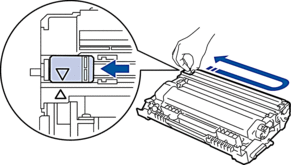 |
| Le tambour ou l’ensemble cartouche de toner et tambour n’est pas correctement installé. | Placez la cartouche de toner dans le tambour. Réinstallez ensuite l’ensemble cartouche de toner et tambour dans l’appareil. |
| Toner bas | Si l’écran LCD affiche ce message, vous pouvez continuer d’imprimer. La cartouche de toner arrive en fin de vie. | Commandez une nouvelle cartouche de toner dès à présent de façon à disposer d’une cartouche de toner de rechange lorsque l’écran LCD indique Remplacer le toner. |








